Sử dụng các đơn vị đo khác nhau¶
Trong một số trường hợp, xử lý sản phẩm trong các đơn vị đo khác nhau là cần thiết. Ví dụ, một doanh nghiệp có thể mua sản phẩm từ một quốc gia sử dụng hệ thống mét, sau đó bán những sản phẩm đó trong một quốc gia sử dụng hệ thống đo đếm, vì vậy doanh nghiệp cần chuyển đổi các đơn vị. Một trường hợp khác cho việc chuyển đổi đơn vị là khi một doanh nghiệp mua sản phẩm trong một bao lớn từ một nhà cung cấp và sau đó bán những sản phẩm đó theo từng đơn vị.
SotaERP có thể được thiết lập để sử dụng các đơn vị đo khác nhau cho một sản phẩm.
Cấu hình¶
Để sử dụng các đơn vị đo khác nhau trong SotaERP, trước tiên hãy đi đến và kích hoạt cài đặt Units of Measure. Sau đó, nhấn Save.
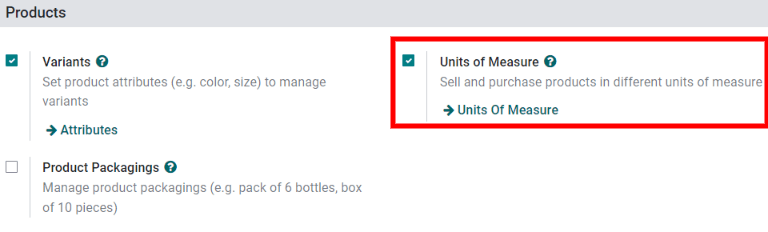
Danh mục đơn vị đo lường¶
Sau khi kích hoạt cài đặt đơn vị đo, xem các danh mục đơn vị đo mặc định trong . Danh mục này quan trọng cho việc chuyển đổi đơn vị, SotaERP chỉ có thể chuyển đổi đơn vị của sản phẩm từ một đơn vị sang đơn vị khác chỉ khi cả hai đơn vị thuộc cùng một danh mục.
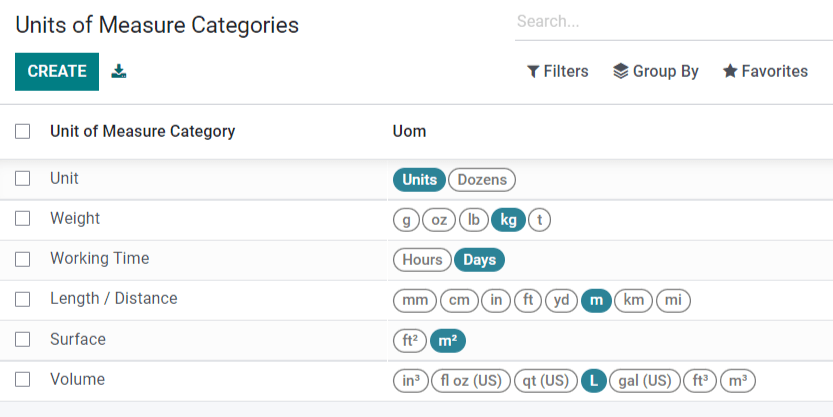
Mỗi danh mục đơn vị đo có một đơn vị tham chiếu. Đơn vị tham chiếu được đánh dấu màu xanh trong cột Uom của trang Danh mục Đơn vị Đo. SotaERP sử dụng đơn vị tham chiếu như một cơ sở cho bất kỳ đơn vị mới nào.
Để tạo một đơn vị mới, trước tiên chọn đúng danh mục. Ví dụ, để bán một sản phẩm trong một hộp gồm sáu đơn vị, nhấp vào dòng danh mục Unit. Tiếp theo, nhấp vào Edit. Sau đó, nhấp vào Add a line. Sau đó, trong trường Unit of Measure, đặt tên cho đơn vị mới là Box of 6. Trong trường Type, chọn Bigger than the reference Unit of Measure. Trong trường Ratio, nhập 6.00000 vì một hộp gồm sáu đơn vị lớn hơn sáu lần so với đơn vị tham chiếu (1.00000). Cuối cùng, nhấp vào Save.
Nhấp vào danh mục Unit.
Nhấp vào Thêm một dòng. Ví dụ, chúng ta sẽ tạo một Hộp gồm 6 đơn vị mà chúng ta sẽ sử dụng cho sản phẩm Trứng. Hộp 6 đơn vị lớn gấp 6 lần so với đơn vị tham chiếu cho danh mục này, đó là "Đơn vị" ở đây.
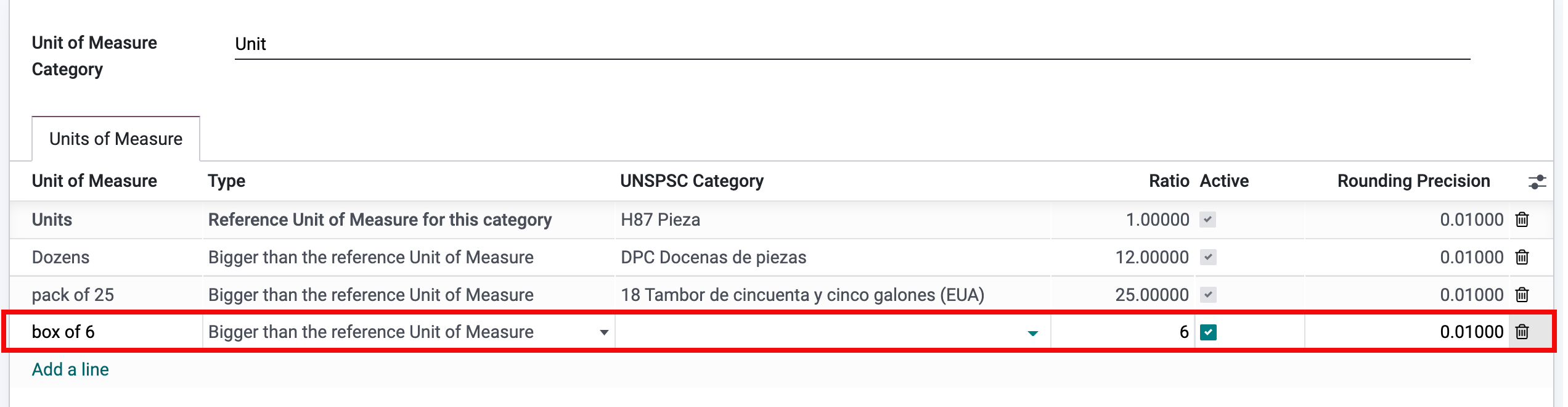
Chỉ định đơn vị đo của sản phẩm¶
Để đặt đơn vị đo lường cho một sản phẩm, trước tiên hãy đi đến và nhấp vào một sản phẩm để mở cài đặt của nó. Sau đó, nhấp vào Edit.
Trong tab Thông tin chung, chỉnh sửa trường Đơn vị đo để xác định đơn vị đo mà sản phẩm được bán trong đó. Đơn vị được chỉ định cũng sẽ là đơn vị được sử dụng để theo dõi hàng tồn kho và chuyển khoản nội bộ của sản phẩm. Chỉnh sửa trường Đơn vị mua để xác định đơn vị đo mà sản phẩm được mua vào.
Chuyển đổi đơn vị¶
Mua sản phẩm trong Đơn vị Mua hàng¶
Khi tạo một yêu cầu báo giá mới (RFQ) trong ứng dụng Mua hàng, SotaERP tự động sử dụng đơn vị đo mua được chỉ định của sản phẩm. Tuy nhiên, nếu cần, UoM có thể được chỉnh sửa thủ công trên RFQ.
Sau khi RFQ được xác nhận thành đơn đặt hàng (PO), nhấp vào nút thông minh Receipt ở góc phải trên của PO. SotaERP tự động chuyển đổi đơn vị mua hàng thành đơn vị đo lường bán hàng/kho của sản phẩm, vì vậy cột Demand của biên nhận giao hàng sẽ hiển thị số lượng đã chuyển đổi.
Ví dụ, nếu đơn vị mua của sản phẩm là Hộp 6 cái và đơn vị đo bán hàng/kho của nó là Cái, đơn đặt hàng sẽ hiển thị số lượng trong hộp 6 cái, và biên nhận giao hàng sẽ hiển thị số lượng trong cái.
Nạp lại¶
Một yêu cầu báo giá cho một sản phẩm cũng có thể được tạo ra trực tiếp từ biểu mẫu sản phẩm bằng cách sử dụng nút Replenish. Sau khi nhấp vào Replenish, một hộp trợ lý cung cấp xuất hiện. Đơn vị mua hàng có thể được chỉnh sửa thủ công ở đây nếu cần. Sau đó, nhấp vào Confirm để tạo RFQ.
Tiếp theo, nhấp vào nút thông minh Units Forecasted trên biểu mẫu sản phẩm và cuộn xuống . Nhấp vào số tham chiếu RFQ để mở bản nháp RFQ. Đơn vị mua cũng có thể được chỉnh sửa ở đây nếu cần.
Bán hàng trong một đơn vị đo khác nhau¶
Khi tạo một báo giá mới trong ứng dụng Bán hàng, SotaERP tự động sử dụng đơn vị đo được chỉ định của sản phẩm. Tuy nhiên, nếu cần thiết, UoM có thể được chỉnh sửa thủ công trên báo giá.
Sau khi báo giá được gửi cho khách hàng và xác nhận thành đơn đặt hàng (SO), nhấp vào nút thông minh Delivery ở góc phải trên của SO. SotaERP tự động chuyển đổi đơn vị đo thành đơn vị đo lường hàng tồn kho của sản phẩm, vì vậy cột Demand của đơn hàng sẽ hiển thị số lượng đã chuyển đổi.
Ví dụ, nếu đơn vị đo của sản phẩm trên đơn đặt hàng đã được thay đổi thành Hộp 6, nhưng đơn vị đo tồn kho của nó là Đơn vị, đơn đặt hàng sẽ hiển thị số lượng trong hộp của sáu, và giao hàng sẽ hiển thị số lượng trong đơn vị.